效率翻10倍,,Excel表格,小技巧
老板的需求一个接着一个来,每天都在加班加点的把报表整理上传,程序的反馈数据又一波一波的来需要分析整合,忧愁呀脑壳疼。

当需要向老板销售业绩汇报的时候
深切感受我和同事的差距
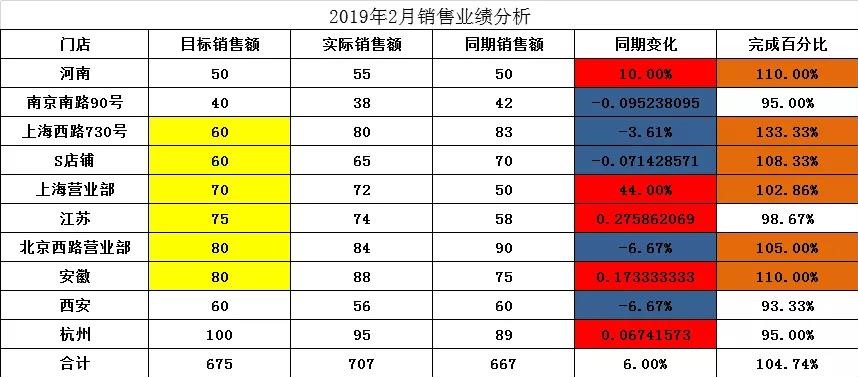
(我的汇报)
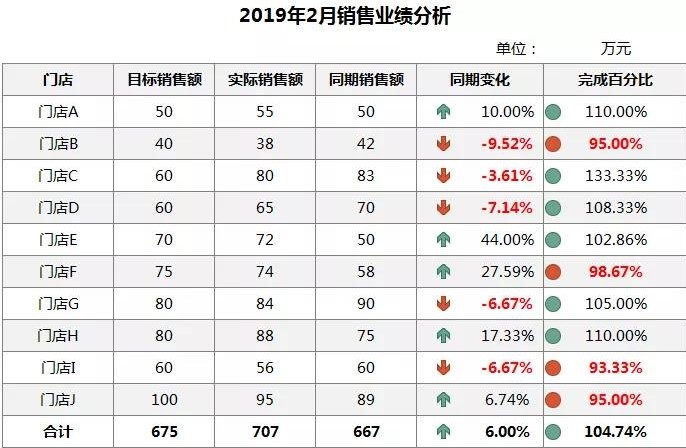
(同事汇报)
差距:同事的表简洁大方清楚凸显数据,而对比,数据杂乱,配色不一,这会增加了很多工作识别负担。
当需要做起考勤表的时候
发现我和同事的差距是这样的
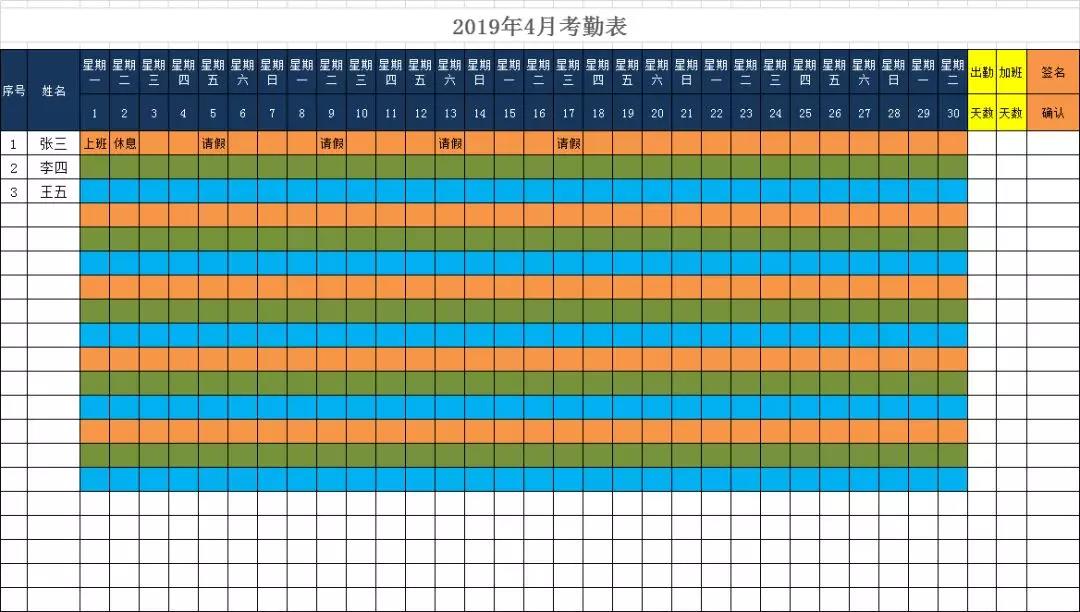
(我做的)
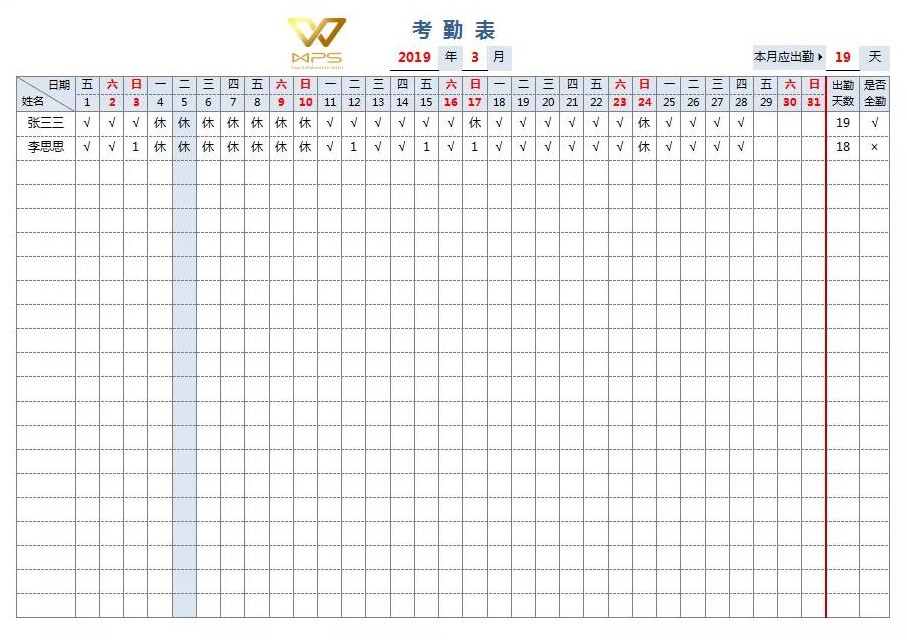
(同事做的)
差距:格式单一,月份日期不明显,标注不明,这都是考勤的大忌啊,很容易就错失正确数据。
当需要做登记管理表的时候
发现我和同事的差距是这样的
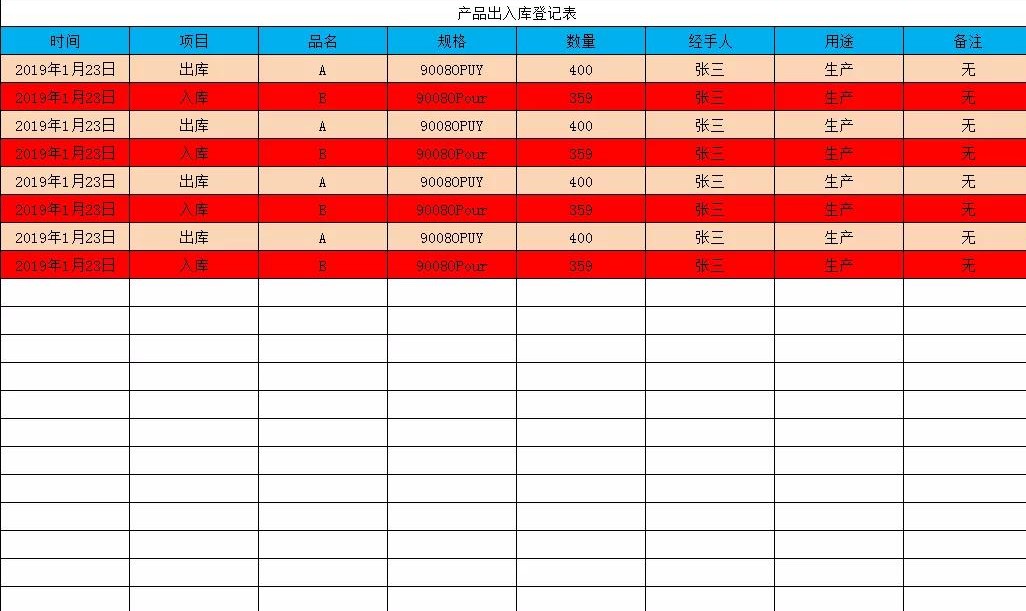
(我做的)
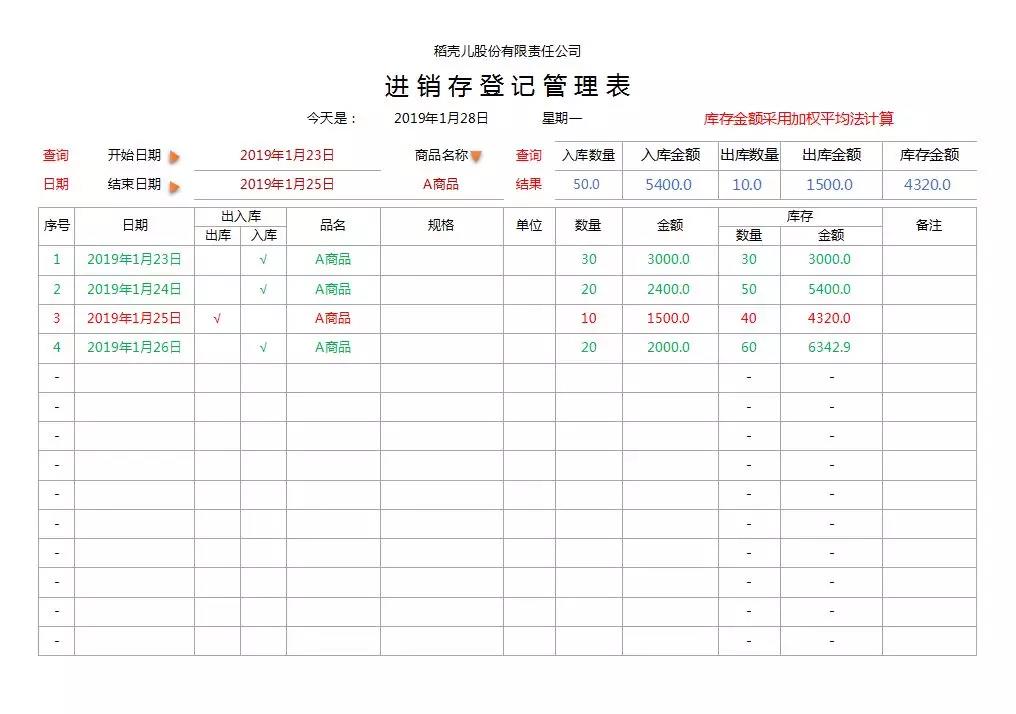
(同事做的)
差距:进货日期条件配色系不明确,同事的表格却简单明示,还有颜色提示,这样就再也不怕错失货物数据啦~
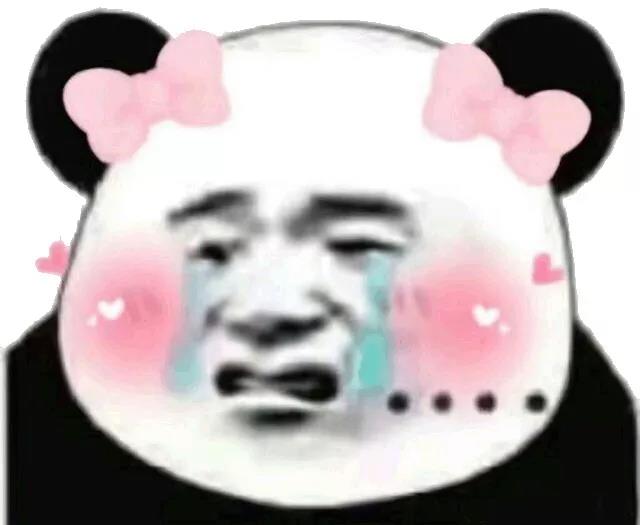
表格很重要
选择需谨慎
拥有会做表格的技能和拥有好资源的表格
工作需求就会更有效的完成
升职加薪不是梦~
晋升大神的路上或许坎坷
但是,没关系
稻壳君今天携手设计师
来教教你表格条件技巧的那些事~
条件格式概念
条件格式:
是指当单元格符合设定条件时,单元格将显示指定的格式(包含字体、颜色、图标、色条等)。
条件格式设置
条件格式主要包括:
突出显示单元格规则、项目选取规则、数据条、色阶、图标集等。
设置的方法:
“开始”菜单下条件格式相关的操作按钮进行常见的操作。

可在“条件格式”对话框中通过移动鼠标,查找自己所要达到的效果,如有所需条件格式可直接进入对应的选项进行设置。
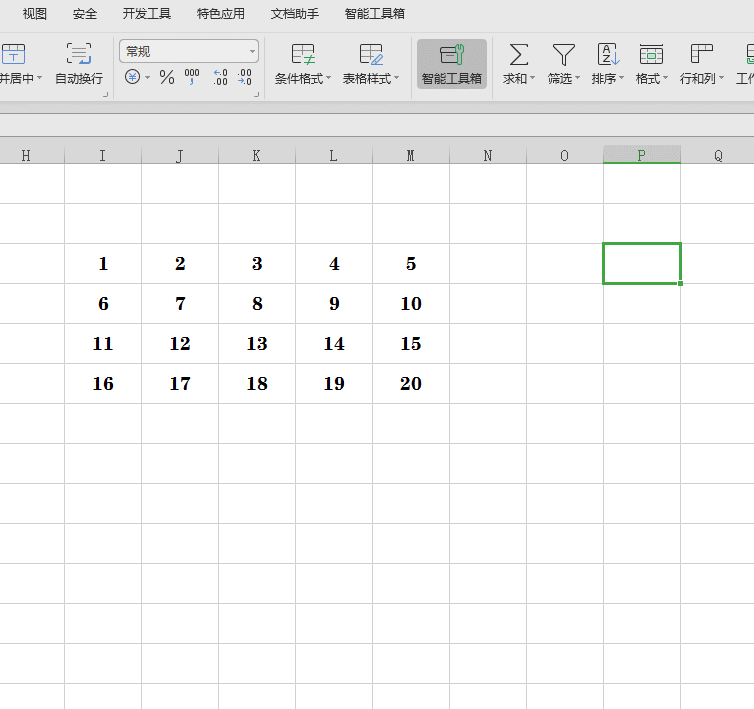
条件格式支持
自定义规则(新建规则)、清除规则(如条件格式应用错误可通过此功能清除)、管理规则(查看、修改、删除选定工作表区域内所应用的条件格式情况)
新建规则的方法:
新建规则—选择规则类型—编辑规则(输入条件)—格式(设置所需格式)—确定(保存条件格式)
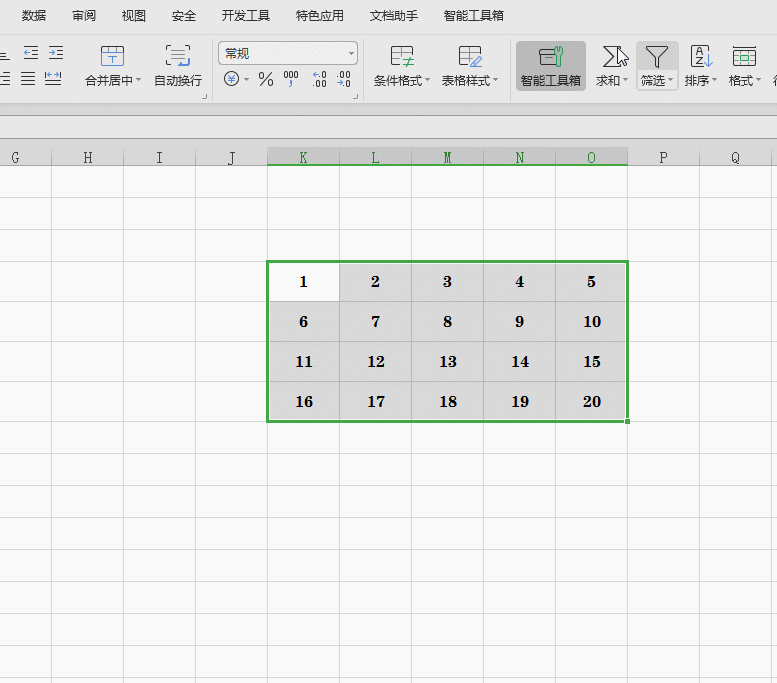
清除规则的方法:
如需清除整个工作表的规则,点击条件格式—清除规则—清除整个工作表的规则.
如需清除某个区域单元格规则,首先选择清除的区域,然后条件格式—清除规则—清除所选单元格的规则。
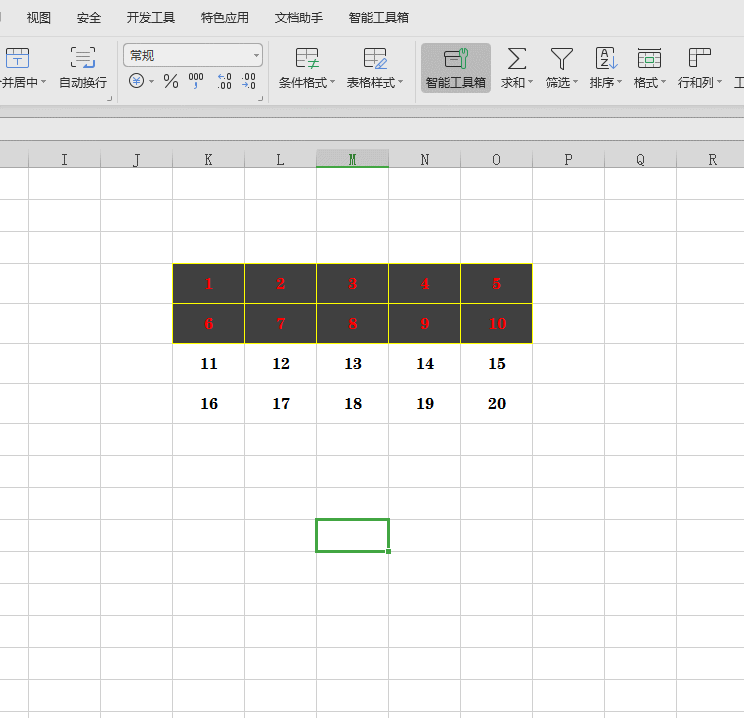
管理规则:
选择所需查看的区域—条件格式—管理规则
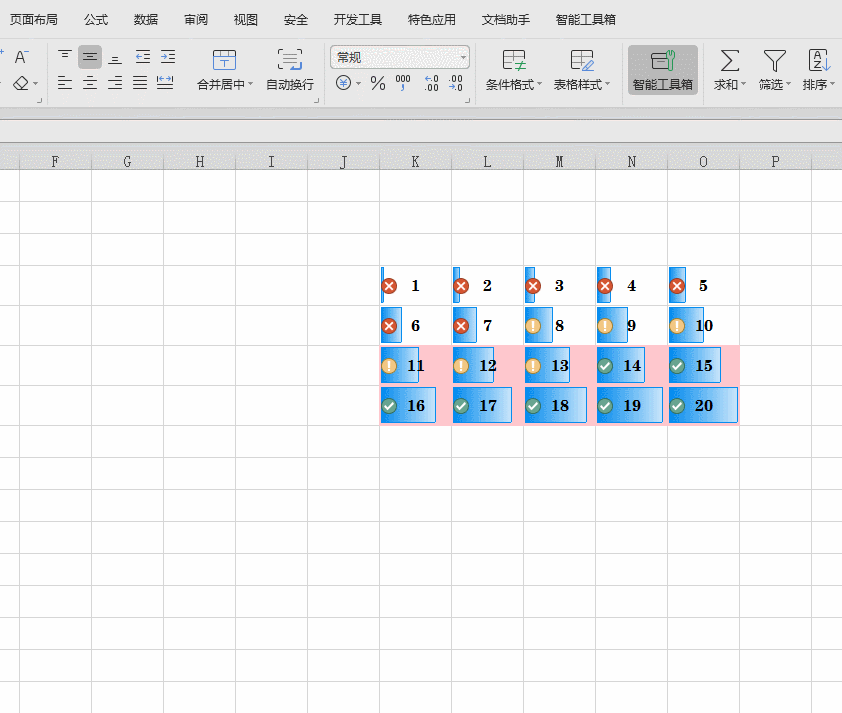
自定义条件设置格式
利用工作表自带的条件设置单元格格式,很难满足自己个性化的需要,这就需要我们根据自己的条件来设置单元格格式。
设置方法:
选择所需设置的区域—条件格式—新建规则—使用公式确定要设置格式的单元格—设置条件—设置格式—确定
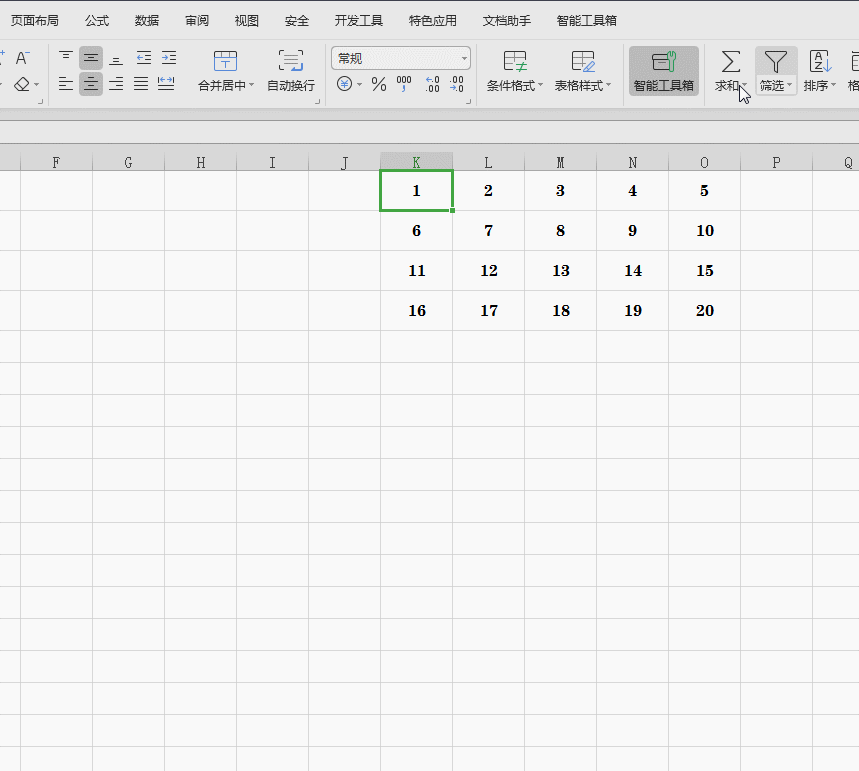
格式刷
在开始下点击“格式刷”
作用是:
快速复制某单元格的条件格式(包含基础的字体、大小等)复制到其他的单元格上。
使用格式刷后,建议通过管理规则,查看对应单元格的规则,方便理解格式刷对条件格式的作用。
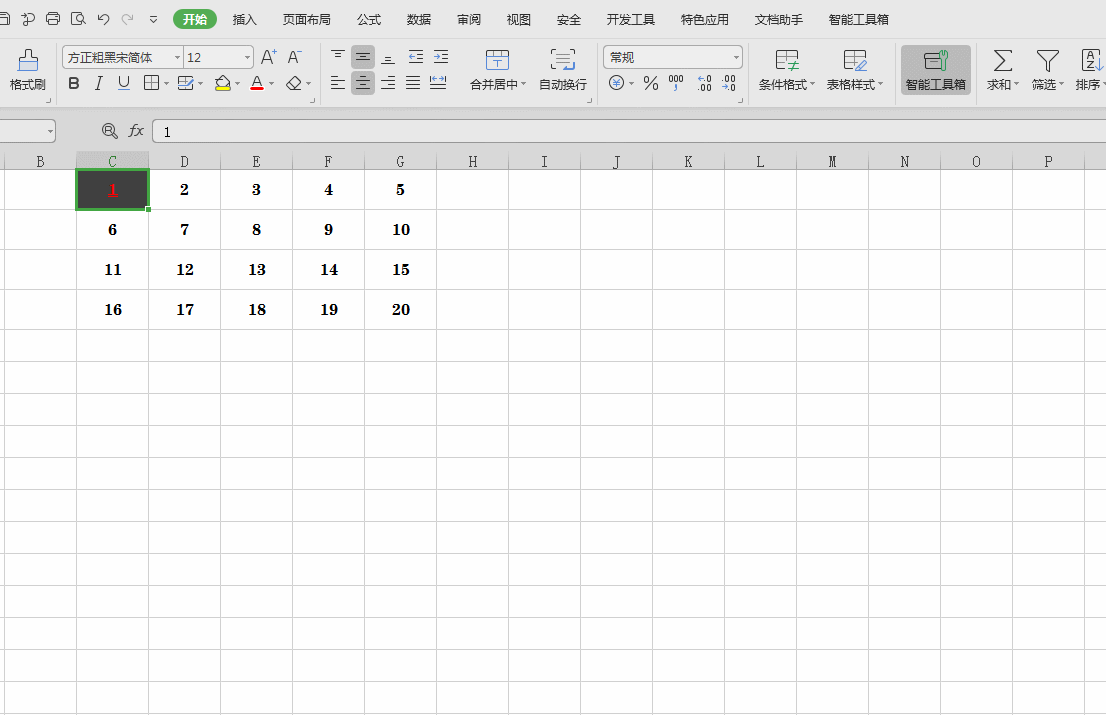
介绍完毕~ WPS学院还推出了
“从零学习Excel表格”系列课程,点击学习!
👇
还有一份Office学习礼包,免费领取!
👇

